Зв’язок зі смартфона через програму Camera Connect
- З’єднання зі смартфоном із підтримкою Bluetooth через Wi-Fi
- Основні функції програми Camera Connect
- Скасування сполучення
- Встановлення з’єднання через Wi-Fi без використання функції Bluetooth
- Автоматичне передавання зображень під час зйомки
- Надсилання зображень із камери на смартфон
- Налаштування, щоб зробити зображення доступними для перегляду на смартфоні
- Загальні застережні заходи щодо зв’язку зі смартфона через програму Camera Connect
Використовуючи спеціальну програму Camera Connect на смартфонах і планшетах (згадуються в цьому посібнику під спільною назвою «смартфони»), можна створити сполучення між камерою та смартфоном через Bluetooth або встановити зв’язок між пристроями за допомогою Wi-Fi.
Доступні функції в разі підключення через Bluetooth
- Можна встановити з’єднання через Wi-Fi, використовуючи лише смартфон.
- Використовуючи смартфон як пульт дистанційного керування, можна знімати фотографії або записувати відео.
Функції, доступні в разі підключення через Wi-Fi
- Можна використовувати смартфон для перегляду зображень на камері та зберігати їх на смартфон.
- Можна керувати камерою дистанційно зі смартфона.
- Можна використовувати камеру, щоб надсилати зображення на смартфон.
- Необхідно встановити на смартфон з установленою операційною системою Android або iOS спеціальну безкоштовну програму Camera Connect. Програму Camera Connect можна встановити з магазину Google Play або App Store.
Увага!
- Використовуйте найновішу версію ОС для смартфона.
Примітка
- Якщо між камерою та смартфоном створено сполучення, можна також отримати доступ до магазину Google Play або App Store за допомогою відображуваних QR-кодів.
- Інформацію про підтримувані програмою Camera Connect операційні системи див. на веб-сайті завантаження програми Camera Connect.
- Приклади екранів та інші відомості в цьому посібнику можуть не збігатися з фактичними елементами інтерфейсу користувача після оновлення прошивки камери або оновлень програми Camera Connect, Android або iOS.
З’єднання зі смартфоном із підтримкою Bluetooth через Wi-Fi
У цих інструкціях описано спосіб встановлення з’єднання через Wi-Fi зі смартфоном із підтримкою Bluetooth та користування програмою Camera Connect для керування камерою.
Увага!
- Якщо камера підключена до інших пристроїв через Wi-Fi або до бездротової локальної мережі за допомогою WFT, створити сполучення зі смартфоном через Bluetooth неможливо. Розірвіть з’єднання Wi-Fi або бездротове підключення до локальної мережі. Для цього в меню [Налашт. мережі] виберіть пункт [Налашт. з’єднання], а потім виберіть [Роз’єднати].
-
Операції на смартфоні (1)
Bluetooth і Wi-Fi можна ввімкнути на екрані параметрів смартфона. Зверніть увагу, що з екрана параметрів Bluetooth смартфона неможливо сполучити смартфон із камерою.
-
Операції на камері (1)
-
Натисніть на камері кнопку
.
-
Виберіть пункт [
: Налашт. мережі].
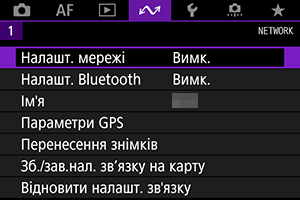
-
Виберіть [Увімк.].
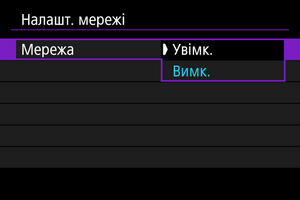
-
Виберіть [Налашт. Bluetooth].
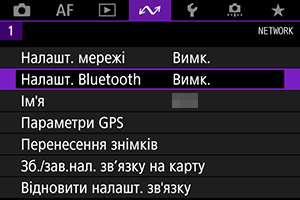
-
Установіть для функції [Bluetooth] значення [Увімк.].
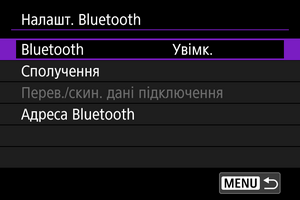
-
Виберіть пункт [Сполучення].

-
Виберіть налаштування.
- Якщо програму Camera Connect уже встановлено, виберіть команду [Не відображати].
- Якщо програму Camera Connect не встановлено, виберіть пункт [Android] або [iOS], відскануйте смартфоном QR-код, що відобразиться, щоб перейти в магазин Google Play або App Store, і встановіть програму Camera Connect.

-
-
Операції на смартфоні (2)
-
Запустіть програму Camera Connect.
-
Торкніться камери для сполучення.
- Якщо використовується смартфон з ОС Android, перейдіть до кроку 11.
-
Торкніться команди [Pair/Сполучити] (лише на пристроях з iOS).
-
-
Операції на камері (2)
-
Виберіть [OK].
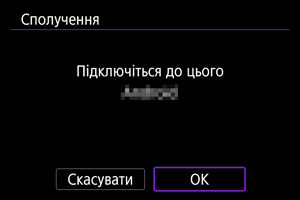
-
Натисніть кнопку
.
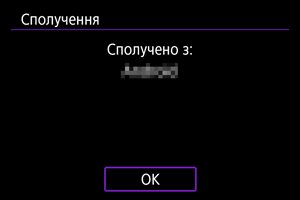
- Сполучення завершено, камеру підключено до смартфона через Bluetooth.
Увага!
- Підключення через Bluetooth споживає заряд акумулятора навіть після активації автовимкнення камери. Через це рівень заряду акумулятора може бути низьким, коли знадобиться скористатися камерою.
- Камеру можна сполучити з одним смартфоном. Перед сполученням з іншим смартфоном потрібно видалити інформацію про смартфон, з яким наразі встановлено сполучення ().
- Збереження даних про попередні сполучення з камерами на вашому смартфоні допоможе уникнути сполучення з цією камерою. Перш ніж виконати сполучення знову, видаліть дані про попередні сполучення з камерами на екрані параметрів Bluetooth свого смартфона.
Примітка
- Якщо сполучення встановлено через Bluetooth, торкніться команди [Bluetooth remote controller/Дистанційне керування через Bluetooth] у програмі Camera Connect, щоб керувати камерою зі смартфона.
- Використовуючи пристрій на платформі Android, можна керувати камерою, щоб надсилати зображення на смартфон ().
-
-
Операції на смартфоні (3)
-
Торкніться функції програми Camera Connect.
- За використання пристрою на платформі iOS, коли відобразиться запит на підтвердження встановлення з’єднання з камерою, натисніть [Join/Приєднатися].
- Після встановлення з’єднання пристроїв через Wi-Fi на смартфоні відображається екран вибраної функції.
-
-
Завершення підключень через Wi-Fi ()
- Після завершення підключення Wi-Fi камера перейде на підключення Bluetooth.
-
Повторне з’єднання
- Для встановлення повторного підключення через Wi-Fi запустіть програму Camera Connect і виберіть функцію, яку використовуватимете.
Основні функції програми Camera Connect
-
Images on camera (Зображення на камері)
- Зображення можна переглядати, видаляти й оцінювати.
- Можна зберігати зображення на смартфоні.
-
Remote live view shooting (Дистанційна зйомка в режимі Live View)
- Увімкнення дистанційної зйомки дає змогу переглядати зображення в реальному часі на смартфоні.
-
Auto transfer (Автоперенесення)
-
Bluetooth remote controller (Дистанційне керування через Bluetooth)
- Робить можливим дистанційне керування камерою зі смартфона, сполученого через Bluetooth. (Недоступне під час підключення через Wi-Fi.)
- Під час дистанційного керування через Bluetooth функція автовимкнення не працює.
-
Camera settings (Налаштування камери)
- Параметри камери можна змінювати.
Ви можете переглянути інші функції з головного екрана Camera Connect.
Скасування сполучення
Скасовуйте сполучення камери зі смартфоном таким чином.
-
Виберіть [Перев./скин. дані підключення].
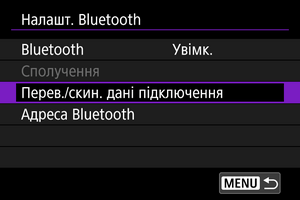
-
Натисніть кнопку
.
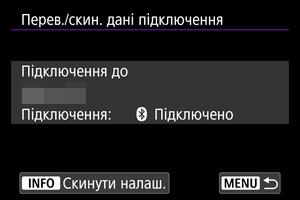
-
Виберіть [OK].
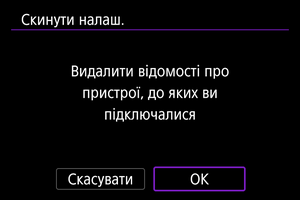
-
Зітріть інформацію про камеру зі смартфона.
- У меню налаштувань Bluetooth смартфона видаліть зареєстровані дані про камеру.
Примітка
- Щоб перевірити адресу Bluetooth камери, виберіть пункт [Адреса Bluetooth].
Встановлення з’єднання через Wi-Fi без використання функції Bluetooth
У цих інструкціях описано спосіб встановлення прямого з’єднання зі смартфоном через Wi-Fi та користування програмою Camera Connect для керування камерою.
-
Операції на камері (1)
-
Натисніть на камері кнопку
.
-
Виберіть пункт [
: Налашт. мережі].
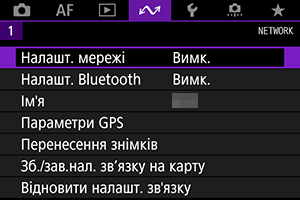
-
Виберіть [Увімк.].
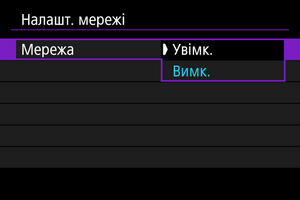
-
Виберіть пункт [Налашт. з’єднання].

-
Виберіть [SET* Не визначено].
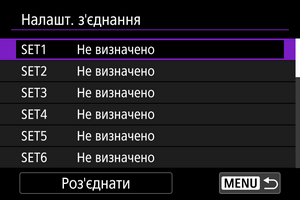
-
Виберіть пункт [Створити за допомогою майстра].

-
Виберіть [Налаштувати онлайн].

- Виберіть [OK].
-
Виберіть [Смартфон].

- Виберіть [OK].
-
Натисніть кнопку
.
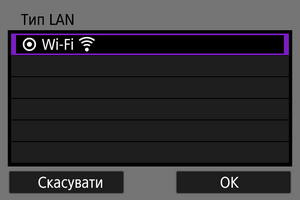
- Виберіть [OK].
-
Виберіть [Нові налаштування].

- Виберіть [OK].
-
Виберіть [Режим точки доступу камери].

-
Виберіть [Спрощене з’єднання].

- Виберіть [OK].
-
Виберіть [OK].
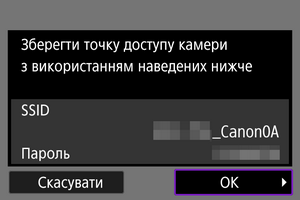
-
Натисніть кнопку
.
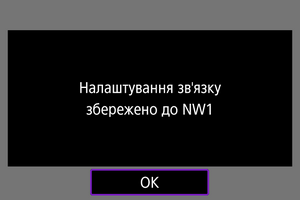
-
Виберіть [Нові налаштування].

- Виберіть [OK].
-
Перевірте ідентифікатор SSID (ім’я мережі) і пароль.
- Перевірте ідентифікатор SSID (1) і пароль (2), що відображаються на екрані камери.

-
-
Операції на смартфоні
-
Виконайте необхідні операції на смартфоні, щоб установити підключення Wi-Fi.
- Активуйте функцію Wi-Fi на смартфоні й торкніться ідентифікатора SSID (ім’я мережі), перевіреного в кроці 16.
- У полі пароль введіть пароль, перевірений на кроці 16, і торкніться [Join/Об’єднати].
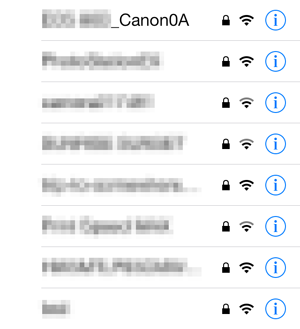
-
Запустіть програму Camera Connect і торкніться даних камери, щоб установити підключення через Wi-Fi.
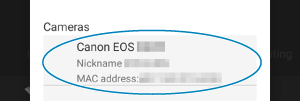
-
-
Операції на камері (2)
-
Виберіть [OK].
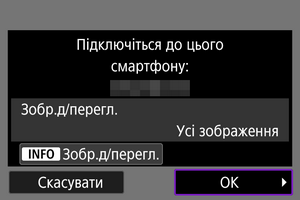
- Щоб вибрати зображення для перегляду, натисніть кнопку
. Докладніше про умови активації перегляду зображень див. в розділі Налаштування, щоб зробити зображення доступними для перегляду на смартфоні.
- Щоб вибрати зображення для перегляду, натисніть кнопку
-
Натисніть
.
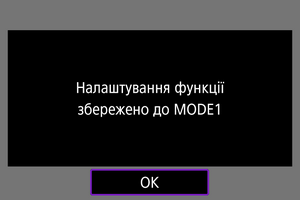
-
Натисніть
.
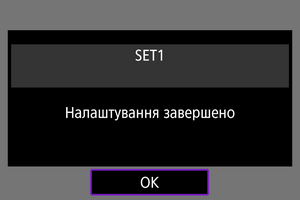
- На смартфоні відобразиться головне вікно програми Camera Connect.
-
Індикатор камери
світиться зеленим.
Підключення Wi-Fi до смартфона встановлено.
-
Автоматичне передавання зображень під час зйомки
Знімки можна надсилати на смартфон автоматично. Перед виконанням наведених нижче кроків переконайтеся, що камера та смартфон з’єднані через Wi-Fi.
-
Виберіть пункт [
: Налашт. мережі].
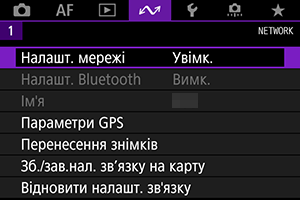
-
Виберіть [Налашт. опцій з’єднання].
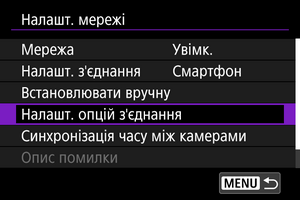
-
Виберіть [Налаштування смартфона].
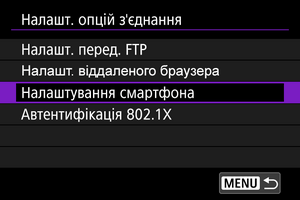
-
Установіть для параметра [Надсил. автом.] значення [Увімк.].
- У разі необхідності вкажіть [Розмір для надс.].

Надсилання зображень із камери на смартфон
Камеру можна використовувати для надсилання зображень на смартфон, з’єднаний через Bluetooth (тільки для пристроїв Android) або Wi-Fi.
-
Перейдіть у режим відтворення.
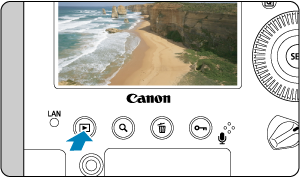
-
Натисніть кнопку
.
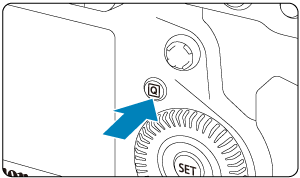
-
Виберіть пункт [
Надісл.зобр.на смартфон].

- Якщо під час виконання цього кроку встановлено з’єднання через Bluetooth, відобразиться відповідне повідомлення, а з’єднання зміниться на з’єднання через Wi-Fi.
-
Виберіть параметри надсилання й надішліть зображення.
Надсилання окремих зображень
-
Виберіть зображення, яке потрібно надіслати.
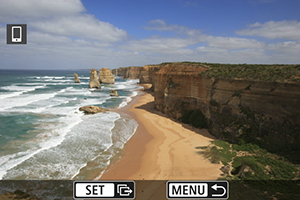
- Поверніть диск
, щоб вибрати зображення для надсилання, а потім натисніть
.
- Щоб вибрати зображення в режимі індексного відображення, можна натиснути кнопку
і повернути диск
проти годинникової стрілки.
- Поверніть диск
-
Виберіть [Надісл.зображ.].

- Параметр [Розмір для надс.] дає можливість вибрати розмір зображення для надсилання.
Надсилання кількох вибраних зображень
-
Натисніть
.
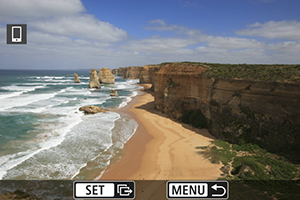
-
Виберіть [Надісл.вибране].

-
Виберіть зображення, які потрібно надіслати.
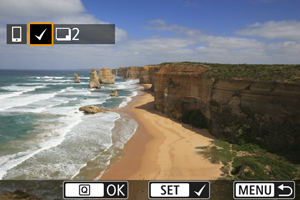
- Поверніть диск
, щоб вибрати зображення для надсилання, а потім натисніть
.
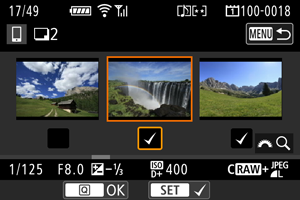
- Щоб перейти до режиму одночасного перегляду трьох зображень під час вибору зображень, натисніть кнопку
і поверніть диск
проти годинникової стрілки. Щоб повернутися в режим відтворення зображень поодинці, натисніть кнопку
.
- Вибравши зображення для надсилання, натисніть кнопку
.
- Поверніть диск
-
Виберіть [Розмір для надс.].
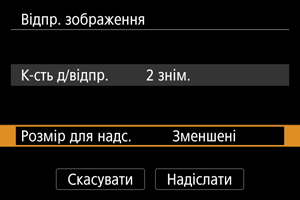
-
На екрані, що відобразиться, виберіть розмір зображення.

-
-
Виберіть [Надіслати].
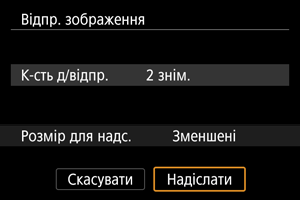
Надсилання вибраного діапазону зображень
-
Натисніть
.
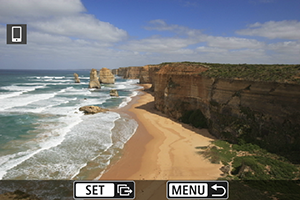
-
Виберіть [Надісл.діап.].

-
Виберіть діапазон зображень.

- Виберіть перше зображення (початок діапазону).
- Виберіть останнє зображення (кінець діапазону).
- Щоб скасувати вибір, повторіть цей крок.
- Щоб змінити кількість зображень в індексний режимі відображення, натисніть кнопку
, а потім поверніть диск
.
-
Підтвердьте вибір.
- Натисніть кнопку
.
- Натисніть кнопку
-
Виберіть [Розмір для надс.].
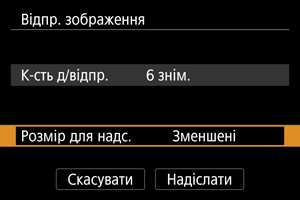
-
На екрані, що відобразиться, виберіть розмір зображення.

-
-
Виберіть [Надіслати].
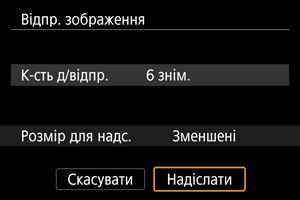
Надсилання всіх зображень із карти пам’яті
-
Натисніть
.
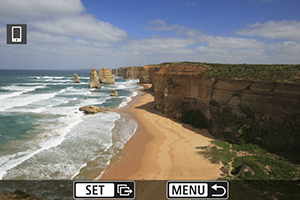
-
Виберіть [Над.усі/карта].

-
Виберіть [Розмір для надс.].
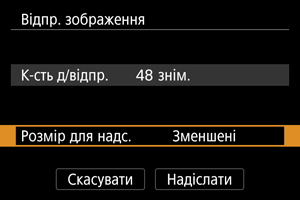
-
На екрані, що відобразиться, виберіть розмір зображення.

-
-
Виберіть [Надіслати].
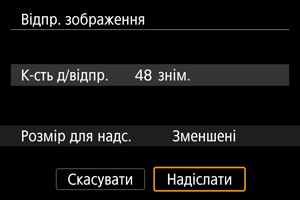
Надсилання зображень, які відповідають умовам пошуку
Надсилайте одночасно всі зображення, які відповідають умовам пошуку, заданим у меню [Встан. умови пошуку знімків]. Докладніше про [Встан. умови пошуку знімків] див. в розділі Встановлення умов пошуку зображень.
-
Натисніть
.
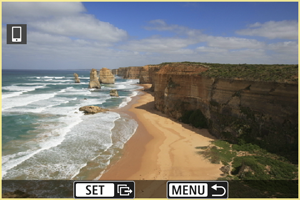
-
Виберіть [Над.усі знайд.].

-
Виберіть [Розмір для надс.].
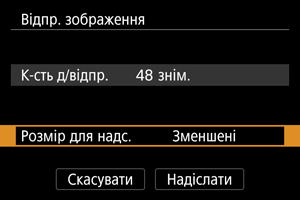
-
На екрані, що відобразиться, виберіть розмір зображення.

-
-
Виберіть [Надіслати].
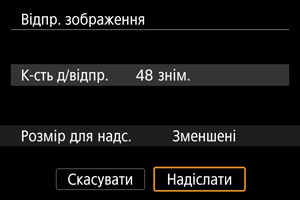
Завершення передавання зображень ()
Увага!
- Під час перенесення зображень зйомка не відбуватиметься, навіть якщо натиснути кнопку затвора.
Примітка
- Передавання зображення можна скасувати, натиснувши [Скасувати] під час передавання.
- Одночасно можна вибрати для надсилання до 999 файлів.
- Коли встановлено підключення Wi-Fi, рекомендується вимкнути функцію енергозбереження смартфона.
- Вибір зменшеного розміру для фотографій застосовується до всіх фотографій, які надсилаються в цей самий час. Зверніть увагу, що фотографії розміру
не зменшуються.
- Якщо ви використовуєте акумулятор для живлення камери, переконайтеся, що він повністю заряджений.
Налаштування, щоб зробити зображення доступними для перегляду на смартфоні
Зображення можна вибирати після завершення підключення Wi-Fi.
-
Виберіть [Налашт. мережі].
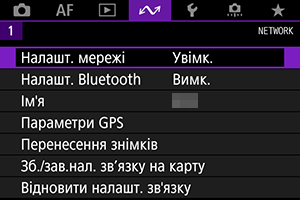
-
Виберіть [Встановлювати вручну].
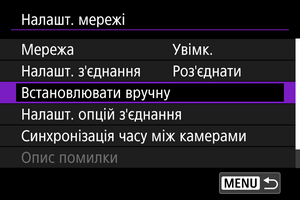
-
Виберіть [Налашт. функції].
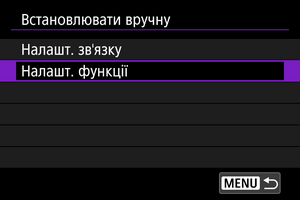
-
Виберіть [Смартфон].

-
Виберіть пункт [Змінити].

-
Виберіть [Зобр.д/перегл.].

-
Виберіть налаштування.

- Виберіть [OK], щоб відкрити екран настроювання.
[Усі зображення]
Усі зображення, що зберігаються на карті, стають доступними для перегляду.
[Зображення за минулі дні]

Зображення для перегляду вибираються за датою зйомки. Вибирати можна зображення, зняті не пізніше ніж дев’ять днів тому.
- Якщо вибрано пункт [Знімки за останні дні], для перегляду будуть доступні зображення, зняті протягом визначеної кількості днів до теперішньої дати. Виберіть потрібну кількість днів за допомогою кнопок
і підтвердьте вибір, натиснувши кнопку
.
- Натискання кнопки [OK] завершує вибір зображень для перегляду.
Увага!
- Дистанційна зйомка неможлива, якщо для параметра [Зобр.д/перегл.] задане будь-яке значення, крім [Усі зображення].
[Вибрати за оцінками]
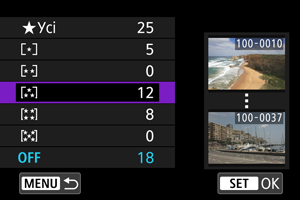
Зображення для перегляду можна вибрати на підставі доданої (або відсутньої) оцінки або за типом оцінки.
- Вибір типу оцінки завершує налаштування зображень для перегляду.
[Діапазон номерів файлів] (Вибір діапазону)
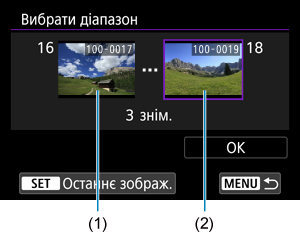
Щоб визначити зображення для перегляду, виберіть перше та останнє з переліку зображень, упорядкованих за номерами файлів.
-
Для переходу до екрана вибору зображень натисніть
.
Поверніть диск
, щоб вибрати зображення.
Щоб вибрати зображення в режимі індексного відображення, можна натиснути кнопку
і повернути диск
проти годинникової стрілки.
- Виберіть зображення як момент початку (1).
- Поверніть диск
, щоб вибрати зображення як момент завершення (2).
- Виберіть [OK].
Загальні застережні заходи щодо зв’язку зі смартфона через програму Camera Connect
Увага!
-
Якщо з’єднання через Wi-Fi буде припинено під час запису відео за допомогою дистанційної зйомки, відбудеться вказане нижче.
- Якщо перемикач зйомки Live View/відеозйомки встановлено в положення
, відеозапис продовжиться.
- Якщо перемикач зйомки Live View/відеозйомки встановлено в положення
, відеозапис припиниться.
- Якщо перемикач зйомки Live View/відеозйомки встановлено в положення
- Якщо камеру підключено до смартфона через Wi-Fi, деякі функції недоступні.
- Під час дистанційної зйомки швидкість АФ може уповільнитися.
- Залежно від стану зв’язку можуть спостерігатися затримки відтворення зображення або спуску затвора.
- Під час збереження зображень на смартфон зйомка не відбуватиметься, навіть якщо натиснути кнопку затвора. Крім того, екран камери може вимкнутись.
Примітка
- Коли встановлено підключення Wi-Fi, рекомендується вимкнути функцію енергозбереження смартфона.